Где находится телефон по icloud. Способы отслеживания айфона
Иногда у владельцев продукции Apple возникают вопросы относительно того, как можно найти "Айфон" с компьютера. Есть ли какие-нибудь утилиты и приложения, которые помогут воплотить задумку в жизнь? Ведь "Эппл" довольно хорошо защищает свою продукцию. Решением этого вопроса мы и займемся. Каждый человек сможет без особого труда увидеть на компьютере положение своего "яблочного" девайса. Только перед этим придется активировать одну крайне полезную функцию.
"Найти мой iPhone": активация
Речь идет о возможности под названием "Найти мой iPhone". Без нее воплотить задумку в жизнь весьма проблематично. Можно сказать, что нет никаких гарантий, что удастся увидеть положение устройства на ПК.
Чтобы найти "Айфон" с компьютера, пользователь должен сначала выполнить следующие действия на своем устройстве:
- Открыть на iPhone главное меню.
- Перейти в пункт "Настройки" - iCloud.
- Пролистать меню до пункта "Найти iPhone".
- Перевести переключатель в состояние "Включить". Если все сделано правильно, то рядом с ползунком появится зеленый огонек.
Вот и все. Теперь обнаружить мобильное устройство будет намного проще, чем кажется. Сделать это разрешается с любого девайса, поддерживающего выход в интернет и запуск браузеров.
Обнаружение
После проделанных манипуляций удастся без особого труда и напряжения. Все, что потребуется от человека, - выход в интернет и несколько минут свободного времени.![]()
Поиск iPhone осуществляется таким образом:
- Открыть в браузере iCloud.com.
- Войти в систему при помощи своего AppleID. Без него реализация поставленной задачи не имеет места.
- Нажать на иконку с надписью "Найти iPhone".
- В верхней части появившегося окна выбрать желаемое устройство. Данный пункт актуален для тех, у кого несколько "яблочных" устройств привязаны к AppleID.
Остается изучить интерактивную карту, которая появится на экране монитора. Именно так удастся понять, где находится мобильный телефон.
Особенности работы со службой
Программа "Найти "Айфон" с компьютера запускается без проблем. Ведь она встроена в облачный сервис iCloud. Он имеет некоторые особенности.
Например, владелец девайса сможет установить режим кражи после обнаружения "Айфона". В этом случае телефон будет заблокирован, работать с ним посторонний человек не сможет.
Кроме того, при выведении результатов поиска будет учитываться только период, когда iPhone был подключен к сети. Иными словами, на карте покажется или последнее положение устройства при выходе в интернет, или текущее местоположение.
При желании каждый владелец "яблочного" девайса способен удаленно отформатировать данные. Сделать это предлагается при помощи того же "Найти iPhone".

Режим "Кража" и форматирование данных
Найти "Айфон 5" с компьютера гораздо проще, чем кажется. Если девайс украли, то можно активировать режим кражи и даже стереть все данные на устройстве. Как это делается?
После обнаружения положения гаджета требуется:
- Выбрать в правом меню "Режим пропажи".
- Установить сообщение, которое увидит вор.
- Кликнуть по "Готово".
- Щелкнуть по кнопке "Стереть iPhone".
- Согласиться с предстоящими изменениями. При необходимости ввести данные от анкеты AppleID.
- Нажать на кнопку "Готово".
Стоит обратить внимание на то, что после форматирования устройства найти его предложенным способом больше не получится. Поэтому рекомендуется просто включать режим "Кража".
Без функции "Найти"
Как найти "Айфон" через компьютер? Ответ на этот вопрос не доставит больше никаких хлопот. Но, как нетрудно догадаться, прием работает только при включенной функции "Найти iPhone". Далеко не все пользователи заранее ее активируют. И это явление доставляет немало хлопот при краже девайса.
Основная проблема заключается в том, что найти "Айфон" с компьютера без упомянутой функции на сегодняшний день почти невозможно. Пользователи говорят, что нет никаких 100 % проверенных методов, способных указать местоположение "яблочного" телефона или планшета. Поэтому действовать придется нестандартно. И не факт, что получится воплотить задумку в жизнь.
По IMEI
Некоторые уверяют, что найти "Айфон" с компьютера можно по IMEI-адресу девайса. Обычно для этого требовалось перейти на специальный сервис и ввести соответствующие данные о телефоне. Данный прием помогал тем, кто пренебрег опцией "Найти iPhone". Соответствующий сервис предлагался компанией Apple.
Но с недавних пор подобный метод определения положения "яблочных" гаджетов перестал работать. "Эппл" отказалась от его использования. Зато программисты стали писать программы, которые якобы по IMEI-номеру позволяют увидеть, где находится то или иное устройство. К сожалению, если верить отзывам, то все это просто обман с целью выманивания денег у доверчивых пользователей.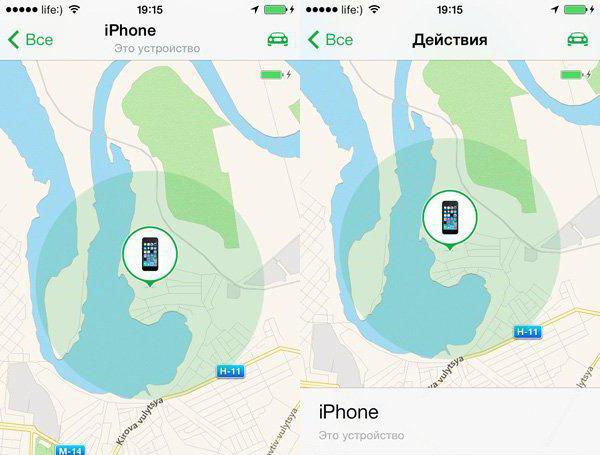
Заключение
Мы разобрались, как можно найти "Айфон" с компьютера. Сделать это со 100%-й вероятностью удастся только тем, кто активировал опцию "Найти iPhone" в облачном сервисе "АйКлауд".
Настоятельно рекомендуется сразу после авторизации с AppleID включить данную функцию. Отключается она аналогичным образом. Но если может возникнуть потребность в определении местоположения девайса, лучше активировать упомянутую возможность и забыть о проблемах!
Бесспорно, утрата дорогостоящего Apple девайса событие малоприятное. Дальше еще грустнее… Многообещающие гарантии успешного поиска, украденного iPhone устройства, в виде рекомендаций от разных сетевых гуру и «яблочных авторитетов» часто являются попросту голословными заявлениями. Поскольку многие из них, в противовес истинности утверждения «Если функция «Найти айфон не включена - предпринимаемые попытки для поиска, краденного iPhone девайса, лишняя трата времени» (мы не оговариваем варианты «Найти мобильник любой ЦЕНОЙ!»), уверяют людей, что способы есть и варианты «вырвать из пасти вора надкусанное яблочко» на 100% рабочие, просты и бесплатны в реализации. Исключительно в виду важности неприятно сложившихся обстоятельств «Украден айфон: как найти?» и c целью развеять мифы и сомнения по поводу «Реально/нереально вернуть украденный Apple телефон», и была написана эта статья, из которой вы узнаете ответы на интересующие вас, уважаемый читатель, вопросы.
Сегодня мы рассмотрим:
Ничего себе защита: в каких случаях найти айфон просто нереально
Что уж тут говорить…iPhone девайсы действительно наиболее защищенные устройства связи в плане различных аспектов безопасности среди устройств связи своего класса. Надежная и крайне жизнеспособная операционная система iOS - это пример для подражания разным брендам, выпускающих мобильную электронику многофункционального действия.
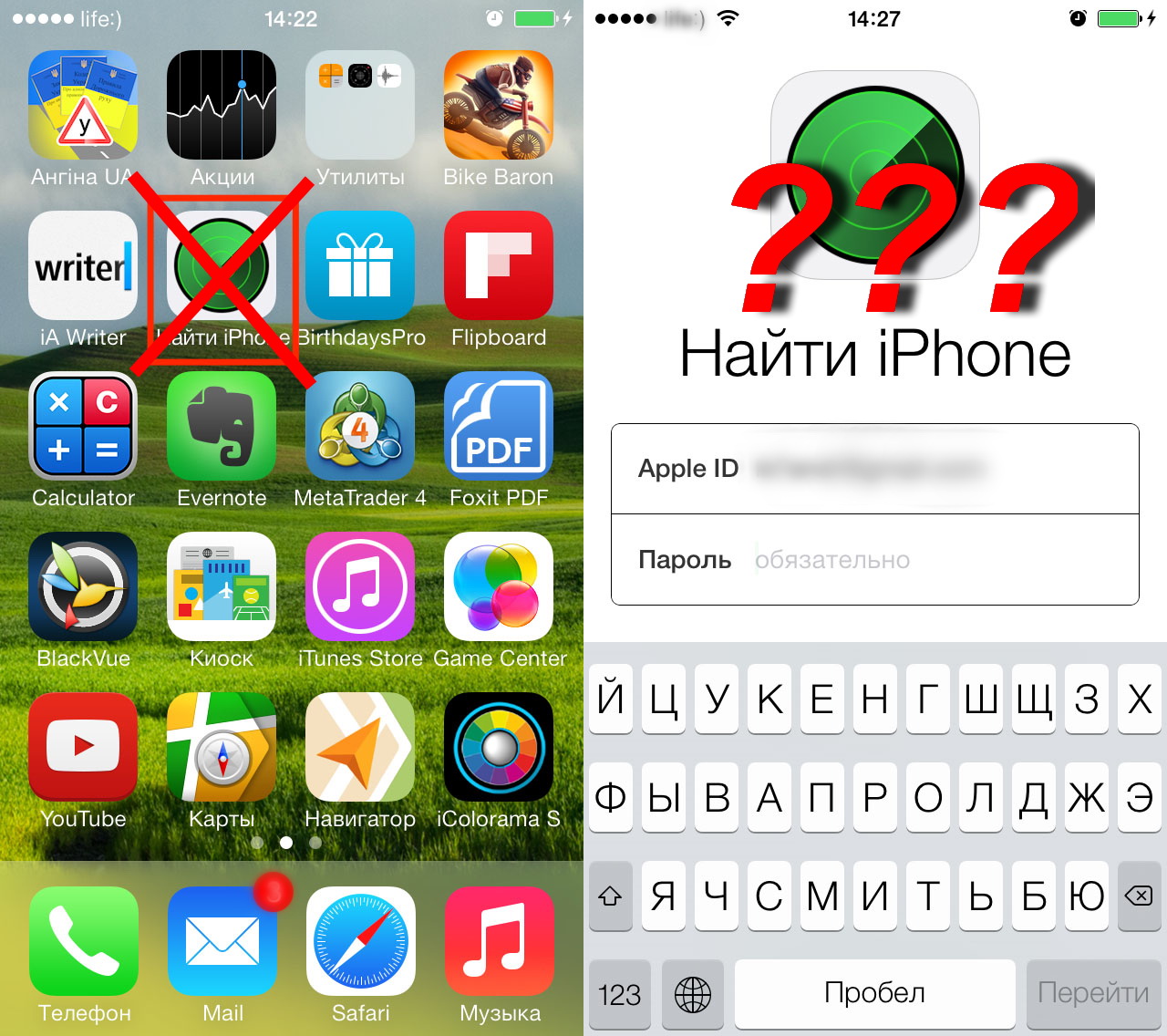
Однако на ряду с мега непробиваемыми способностями системы защиты, у айфона присутствует и ряд проблемных, скажем, мест. Нет, речь не идет о крайне мало кому доступной стоимости презентабельного смартфона - мы коснемся лишь программных аспектов «несовершенства» и расскажем о главной причине «Почему нереально найти айфон, в том случае, когда на девайсе не включена опция «Найти iPhone»?
Надежда теплится в груди…
В том случае, когда вы действительно не знаете ответа на вопрос: «Активна ли спасительная функция «Найти iPhone», необходимо прибегнуть к способу, описанному ниже. Этот же поисковый алгоритм позволяет обнаружить местонахождения краденного девайса, когда на устройстве активна функция «Find my iPhone».
Небольшое отступление : в том случае, когда «бывший обладатель» неудасужился синхронизировать свой аппарат посредством учетной записи (ID Apple) - все поисковые операции вообще напрасны. Успешность проведенных мероприятий по поиску может гарантировать только специальная служба, название которой всем известно, но заявки от рядовых граждан такими органами не рассматриваются, то бишь не принимаются… Единственное что вы сможете сделать - дистанционно наказать «обидчика»: свяжитесь со специалистами из сервисного отдела техподдержки и изложите суть вашей проблемы. Однако, вам никто не поможет, если у вас нет: фирменной коробки от iPhone, паспорта на изделие, чека с магазина и других «доказательных идентификаторов».

Уверяем вас, друзья, вышеописанный процесс утомительный и весьма долгоиграющий… Даже при самых благоприятных условиях, никто вам телефон не вернет (производитель его попросту заблокирует). Наивно предполагать, что вор с вами свяжется чтобы вернуть вам «электронный кирпич» или еще чего смешнее, попросит вас сообщить данные вашей учетной записи для снятия блокировки.
Итак, что делать «забывчивым» и «помнящим»:
- Заходим на сервисный ресурс Apple (https://icloud.com/find ).
- В специальных чек боксах вводим действительны Apple ID.
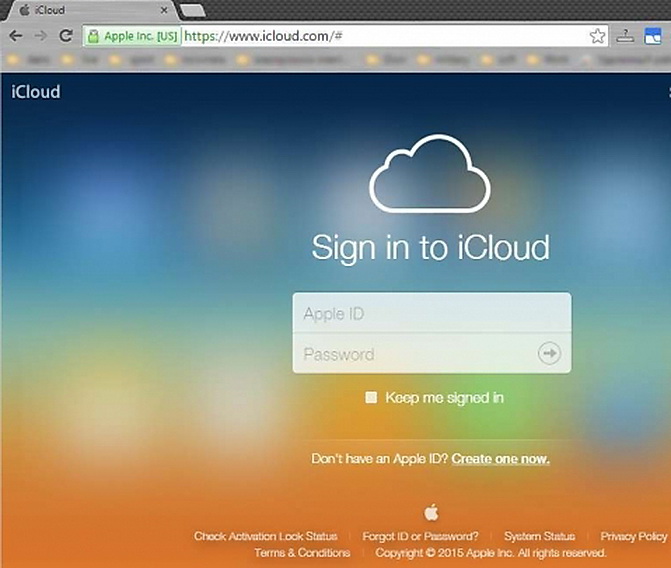
- Кликаем по отображенному устройству.
- Смотрим…хорошо если ваш девайс светится в указанных координатах (если девайс не активен, то можно произвести ряд настроек, которые в будущем помогут вам быть в курсе дальнейших передвижений краденого телефона).
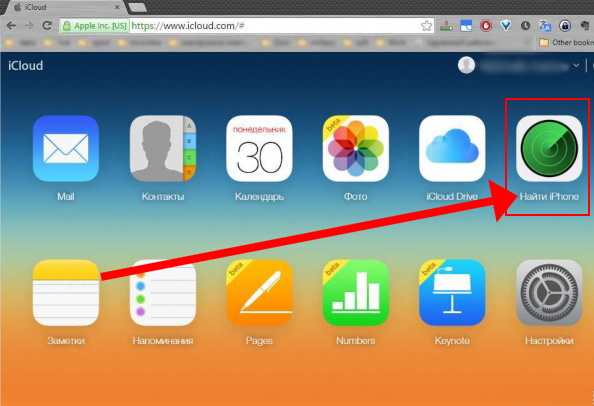
- Дальнейшие действия требуют оперативной реализации проекта поимка преступника (звонок в полицию, и аргументация событий, куда им необходимо подъехать дабы закон восторжествовал!).
- В любом случае «последняя точка местонахождения телефона» поможет вам в ситуационном анализе «Где следует искать в первую очередь…».
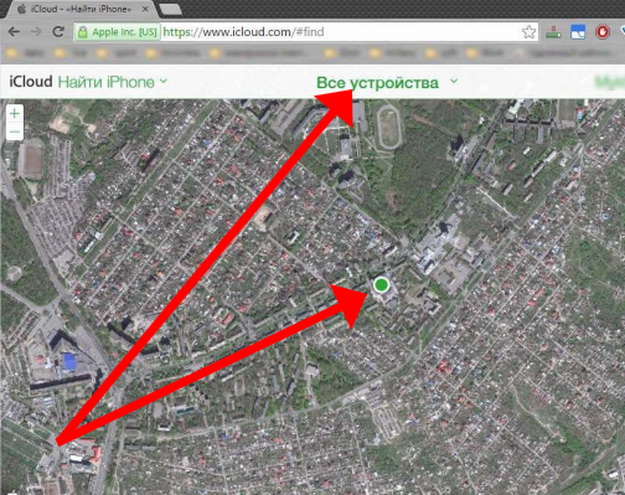
Как видите все довольно просто и банально в плане реализации поисковых мероприятий. Тем не менее, в случае не «понятного непонимания» со стороны правоохранительных органов попытку задержать злоумышленника можно организовать самолично: возьмите пару крепких друзей и руководствуясь данными геолокации проведите поисковые мероприятия сами. Стоит отметить, что «радиус точности» - местонахождение вашего телефона, - может варьироваться от 25 до 50 метров. Поэтому следует творчески отнестись к общему процессу поиска «запеленгованного девайса».
Вместо подведения итогов
Безусловно, не стоит отчаиваться если ничего не светится или, когда спасительная функция на девайсе «Найти айфон» отключена. Отправьте на свой телефон смс в виде сообщения о безграничном вознаграждении за акт «ваша совесть все еще есть!». В том случае, когда вы хотите отягчить судьбу «теперешнего хозяина» зайдите на этот сайт - http://www.sotalandsearch.tu1.ru/ (найдите ему подобные и проделайте то же самое) и, занесите imei краденного смартфона в общую базу похищенных устройств связи. Ну, а если кому не лень - пробуйте другие « » поиска. И последний совет: в случае приобретения нового яблочного девайса не забудьте активировать весь спектр защитного функционала iPhone.
Всего вам доброго, уважаемый читатель, и только благополучного исхода предпринятых попыток «Найти iPhone».
Хоть я и не фанат Яблочных технологий, да и прёт меня мой любимый Facebook — как это сейчас принято говорить — есть действенный способ: найти айфон с компьютера . И поможет нам в этом не лёгком деле простая программка: iCloud на вашем айфоне. А вот как найти компьютер с айфона — не много сложнее, но тоже достаточно просто.
Перед использованием приложения «Найти iPhone» для обнаружения Ваших устройств необходимо включить сервис «Найти iPhone» в настройках устройств iOS и компьютеров Mac. Для работы приложения «Найти iPhone» требуется (для работы в режиме обнаружения необходима ), или более поздняя версия операционной системы — без труда сможете скачать или обновить по ссылкам выше.
Важно знать: Если Вы хотите, чтобы при входе в приложение «Найти iPhone» отображался полный список Ваших устройств, необходимо настроить все устройства для одной учетной записи iCloud.
Настройка приложения «Найти iPhone» на устройстве iOS. На главном экране устройства выберите «Настройки», затем нажмите «iCloud». При появлении запроса на вход, введите Ваш Apple ID. Если у Вас нет Apple ID, нажмите « ». Следуйте инструкциям на экране.![]()
Нажмите «Найти iPhone» («Найти iPad» или «Найти iPod») для включения сервиса, а когда получите запрос на подтверждение, нажмите «Разрешить».
Помните: Для повышения уровня безопасности задайте пароль, который необходимо вводить для доступа к приложениям и информации на устройстве («Настройки» > «Основные» > «Защита паролем»). Вы можете также включить «Ограничения» для того, чтобы предотвратить отключение сервиса «Найти iPhone» (нажмите «Настройки» > «Основные» > «Ограничения».
Настройка приложения «Найти iPhone» на компьютере Mac ( если надо установить MacOS)
На компьютере Mac выберите меню Apple > «Системные настройки», затем нажмите «iCloud».
При появлении запроса на вход введите Ваш Apple ID. Если у Вас нет Apple ID, нажмите «Создать Apple ID», а затем следуйте инструкциям на экране.
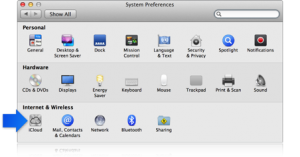
Установите флажок «Найти Mac», а затем подтвердите, что необходимо разрешить приложению «Найти iPhone» отслеживать местоположение данного компьютера Mac.

Важно помнить: Для повышения уровня безопасности убедитесь, что для учетной записи задан пароль, и флажок автоматического входа снят в настройках «Пользователи и группы». Для получения дополнительной информации выберите «Справка» > «Справка Системных настроек».
Теперь приложение «Найти iPhone» можно использовать для обнаружения настроенных устройств.
Если у вас нет доступа к обновлениям Apple и вы не знаете Как найти айфон с компьютера — воспользуйтесть , что бы можно было получить доступ к учётной записи — не регистрируясь в Apple.
